XP的十大类典型故障
WINDOWS XP 常见故障处理

WINDOWS XP 常见故障处理1、为何刚开始安装XP就黑屏?现象:安装XP初始阶段,电脑屏幕上突然出现了一个黑色矩形区域,随后电脑就停止安装了。
解决:这是一个与病毒有关的提示。
在进入主办BIOS设置后,将BIOS Features Setup(BIOS 功能设置)中的“Virus Warning"(病毒警告)选项设置成“Disabled”(禁止),在重新安装XP时,相信可以顺利通过!2、XP 欢迎界面不见了!现象:XP(Pro……)“欢迎界面”不见了,取而代之的是像WIN2K 那样的登陆界面。
在“控制面板”中的“用户帐户”设定中,系统提示说:“Netware禁用了欢迎界面和快速切换用户功能,要恢复这些功能,必须卸载Netware。
”解决:如果是加入到域,成计算机域的一个成员,那么此屏幕的“欢迎界面”将处于禁用状态。
如果使用了“Netware网关和客户服务”,则“欢迎界面”也会被禁用。
在网上邻居里打开本地连接的属性,然后在里面把“Netware网关和客户服务”卸载掉即可!3、删除管理员帐户下的程序……现象:在XP下有个管理员帐户和一个受限帐户。
后来删除了管理员帐户,这样无法通过控制面板删除原来的管理员帐户下的一些程序。
解决:XP默认有一个帐户Administrator,这个帐户是不可能删除的!启动的时候按下F8,选择安全模式,就可以看到帐户Administrator了!进入这个帐户就可以卸载管理员帐户下的程序了!4、无法定时自动关机!现象:本来在运行中输入“at 22:00 Shutdown -s”就能在22:00点关机,可是却无法实现,不过运行中输入“Shutdown.exe -s -t 3600”就能定时在60分钟后自动关机。
解决:关机的命令没有错,关键看是否有运行at.exe的权限。
你可以运行“at time net start alerter”试一下,看能够启动次服务,如果不行,表示没有权限。
XP系统常见问题及解决办法

WinXP系统故障实用修复方法集锦一、系统文件丢失的恢复方法由于操作不当、突然停电、病毒破坏或经常进行安装和卸载操作等情况,都可能造成系统文件丢失或损坏的故障。
一般系统文件丢失后,我们可以很容易地从出现的故障提示窗口中获得受损的文件名及路径,这样修复起来便非常简单了。
1.最常见的Rundll32.exe文件丢失Rundll32.exe程序顾名思义是执行32位的DLL文件,它是必不可少的系统文件,缺少了它一些项目和程序将无法执行。
不过由于它的特殊性,致使它很容易被破坏,如果你在打开控制面板里的某些项目时出现“Windows 无法找到文件'C:\Windows\system32\Rundll32.exe'”的错误提示(如图1),则可以通过如下操作来解决。
步骤1:将Windows XP安装光盘插入你的光驱,然后依次点击“开始→运行”。
步骤2:在“运行”窗口中输入“expand x:\i386\rundll32.ex_c:\windows\system32 \rundll32.exe”命令并回车执行(其中“x”为光驱的盘符)。
步骤3:修复完毕后,重新启动系统即可。
2.DLL链接文件有“备份”系统中有许多DLL动态链接库文件,它们一般存放在系统盘下Windows\System32文件夹中,当运行某一程序时将会调用相应的DLL文件。
而由于DLL文件是可以被多个程序共享的,所以当卸载或安装一些程序时,很容易将其一起卸载掉或进行不正确的修改操作。
如果在试图打开系统信息程序,来查看系统状态时出现没有找到MFC42u.DLL文件(如图2)的提示错误,就说明该MFC42u.DLL文件已丢失了,解决这类故障的一般方法如下:首先,在Windows XP的安装光盘中查找是否有MFC42u.DLL文件,如果有直接将该文件复制到Windows\System32文件夹中即可。
如果是压缩格式的(类似上例中的rundll32.ex_文件),那么可使用expand命令将光盘中的文件解压到System32文件夹中。
WINDOWS XP系统主要故障

故障1. 安装提示未知硬件错误【故障现象】安装完Windows XP SP3后,重新启动电脑,提示“C0000135 unknown hard error”错误信息,Windows安装程序无法继续。
【故障分析】根据英文提示,是未知硬件错误造成系统无法正常安装。
正常情况下,我们一般考虑是某个硬件设备与Windows XP SP3不兼容引起的,但实际上,如果原来的Windows系统中某些硬件驱动程序或软件与SP3有兼容冲突,也可能会引起安装程序无法正常进行或者蓝屏。
【故障解决】格式化系统盘C盘,先安装Windows XP SP2,注意此时不安装硬件驱动程序,SP2安装完成后,再安装SP3程序将Windows XP从SP2升级到SP3。
董师傅提示:在升级SP3之前,先对当前系统用Ghost做个系统备份。
故障2. Boot.ini文件出错【故障现象】开机启动进入Windows XP时,弹出对话框提示“Boot.ini文件非法”,无法进入系统。
【故障分析】引起Boot.ini文件非法的原因是由于boot.ini文件丢失或者文件格式有错误造成的。
只要还原一个boot.ini文件或者重新编写正确的boot.ini文件即可解决问题。
【故障解决】首先,在其他的安装了Windows XP系统的电脑里,单击“开始→运行”命令,输入“c:boot.ini”并回车打开boot.ini文件,将boot.ini文件另存为同名的文件并拷到boot.ini文件受损的电脑上,覆盖掉受损的boot.ini文件。
如果一时间找不到其他安装了Windows XP系统的电脑,可以打开记事本,输入下面的内容(如图):[boot loader]timeout=30default=multi(0)disk(0)rdisk(0)partition(1)WINDOWS[operating systems]multi(0)disk(0)rdisk(0)partition(1)WINDOWS="Microsoft Windows XP Professional" /noexecute=optin /fastdetect输入完成后,将此文件另存为“boot.ini”并保存到C盘,覆盖掉原来的boot.ini文件,然后重启电脑即可。
Windows XP最常见的错误代码及解释教学文案

W i n d o w s X P最常见的错误代码及解释Windows XP最常见的错误代码及解释1.停止错误编号:0x0000000A说明文字:IRQL-NOT-LESS-OR-EQUAL通常的原因:驱动程序使用了不正确的内存地址.解决方法:如果无法登陆,则重新启动计算机.当出现可用的作系统列表时,按F8键.在Windows高级选项菜单屏幕上,选择"最后一次正确的配置",然后按回车键. 检查是否正确安装了所有的新硬件或软件.如果这是一次全新安装,请与硬件或软件的制造商联系, 获得可能需要的任何Windows更新或驱动程序.运行由计算机制造商提供的所有的系统诊断软件,尤其是内存检查.禁用或卸掉新近安装的硬件(RAM,适配器,硬盘,调制解调器等等),驱动程序或软件. 确保硬件设备驱动程序和系统BIOS都是最新的版本.确保制造商可帮助你是否具有最新版本,也可帮助你获得这些硬件.禁用 BIOS内存选项,例如cache或shadow.2.停止错误编号:0x0000001E说明文字:KMODE-EXPTION-NOT-HANDLED通常的原因:内核模式进程试图执行一个非法或未知的处理器指令.解决方法:确保有足够的空间,尤其是在执行一次新安装的时候如果停止错误消息指出了某个特定的驱动程序,那么禁用他.如果无法启动计算机.应试着用安全模式启动,以便删除或禁用该驱动程序.如果有非 Microsoft支持的视频驱动程序,尽量切换到标准的VGA驱动程序或Windows提供的适当驱动程序.禁用所有新近安装的驱动程序.确保有最新版本的系统BIOS.硬件制造商可帮助确定你是否具有最新版本,也可以帮助你获得他.BIOS内存选项,例如cache,shadow.3.停止错误编号:0x00000023或0x00000024说明文字:FAT-FILE-SYSTEM或MTFS-FILE-SYSTEM通常原因:问题出现在Ntfs.sys(允许系统读写NTFS驱动器的驱动程序文件)内.解决方法:运行由计算机制造商提供的系统诊断软件,尤其是硬件诊断软件..禁用或卸载所有的反病毒软件,磁盘碎片整理程序或备份程序.通过在命令提示符下运行Chkdsk /f命令检查硬盘驱动器是否损坏,然后重新启动计算机4.停止编号:0x0000002E说明文字:DATA-BUS-ERROR通常的原因:系统内存奇偶校验出错,通常由硬件问题导致.解决方法:卸掉所有新近安装的硬件(RAM.适配器.硬盘.调制解调器等等).运行由计算机制造商提供的系统诊断软件,尤其是硬件诊断软件.确保硬件设备驱动程序和系统BIOS都是最新版本.使用硬件供应商提供的系统诊断,运行内存检查来查找故障或不匹配的内存.禁用BIOS内存选项,例如cache或shadow.在启动后出现可用作系统列表时,按F8.在Windows高级选项菜单屏幕上,选择"启动VGA模式:.然后按回车键.如果这样做还不能解决问题,可能需要更换不同的视频适配器列表,有关支持的视频适配器列表,请参阅硬件兼容性列表.5.停止编号:0x0000003F说明文字:NO-MOR-SYSTEM-PTES通常的原因:每哟正确清理驱动程序.解决方法:禁用或卸载所有的反病毒软件,磁盘碎片处理程序或备份程序.6:停止错误编号:0x00000058说明文字:FTDISK-INTERN-ERROR通常的原因:容错集内的某个主驱动器发生故障.解决方法:使用Windows安装盘启动计算机,从镜象(第2)系统驱动器引导.有关如何编辑Boot.ini 文件以指向镜象系统驱动器的指导,可在MIcrosoft支持服务Web站点搜索"EditARC path".7.停止错误编号:0x0000007B说明文字:INACCESSI-BLE-BOOT-DEVICE通常原因:初始化I/O系统(通常是指引导设备或文件系统)失败.解决方法:引导扇区病毒通常会导致这种停止错误.是用反病毒软件的最新版本,检查计算机上是否有存在病毒.如果找到病毒,则必须执行必要的不找把他从计算机上清除掉,请参阅反病毒软件文档了解如何执行这些步骤.卸下所有新近安装的硬件(RAM,适配器,调制解调器等等).核对MIcrosoft硬件兼容性列表以确保所有的硬件和驱动程序都与Windows兼容.如果使用的适SCSI适配器,可以从硬件供应商除获得最新WINDOWS驱动程序,禁用SCSI设备的同步协商,检查该SCSI链是否终结,并核对这些设备的SCSIID,如果无法确定如何执行能够这些步骤,可参考硬件设备的文档.如果你用的是IDE设备,将板上的IDE端口定义为唯一的主端口.核对IDE设备的主/从/唯一设置.卸掉除硬盘之外的所有IDE设备.如果无法确认如何执行这些不找,可参考硬件文档.如果计算机已使用NTFS文件系统格式化,可重新启动计算机,然后在该系统分区上运行Chkdsk/f/r 命令.如果由于错误而无法启动系统,那么使用命令控制台,并运行Chkdsk /r命令.运行Chkdsk /f命令以确定文件系统是否损坏.如果Windows不能运行Chkdsk命令,将驱动器移动到其他运行Windows的计算机上,然后从这台计算机上对该驱动器运行Chkdsk命令.8.停止错误编号:0x0000007F说明文字:UNEXPECTED-KERNEL-MODE-TRAP通常的原因:通常是由于硬件或软件问题导致,但一般都由硬件故障引起的..解决方法:核对Microsoft硬件兼容性列表以确保所有的硬件和驱动程序都与Windows兼容.如果计算机主板不兼容就会产生这个问题.卸掉所由新近安装的硬件.运行由计算机制造商提供的所有系统诊断软件,尤其是内存检查.禁用BIOS内存选项,例如cache或shadow.9.停止错误编号:0x00000050说明文字:PAGE-FAULT-IN-NONPAGED-AREA通常的原因:内存错误(数据不能使用分页文件交换到磁盘中).解决方法:卸掉所有的新近安装的硬件.运行由计算机制造商提供的所有系统诊断软件.尤其是内存检查.检查是否正确安装了所有新硬件或软件,如果这是一次全新安装,请与硬件或软件制造商联系,获得可能需要的任何Windows更新或驱动程序禁用或卸载所有的反病毒程序.禁用BIOS内存选项,例如cache或shadow.10.停止错误编号:0x0000007说明文字:KERNEL-STEL-STACK-INPAGE-ERROR通常的原因:无法从分页文件将内核数据所需的页面读取到内存中。
WindowsXPSP2十大常见故障和解决方法
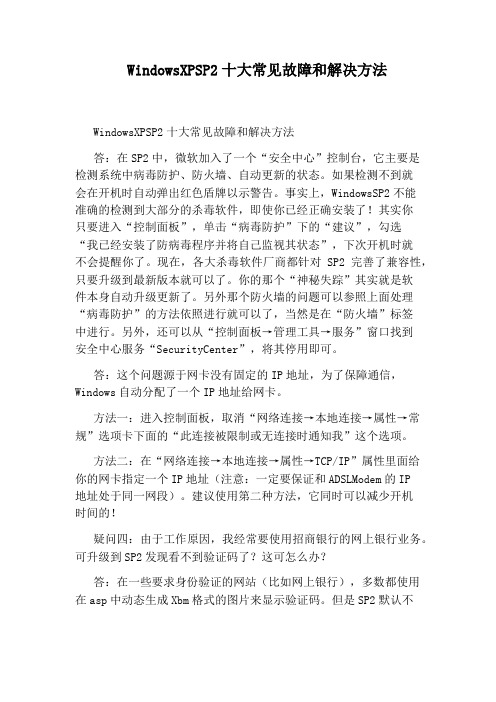
WindowsXPSP2十大常见故障和解决方法WindowsXPSP2十大常见故障和解决方法答:在SP2中,微软加入了一个“安全中心”控制台,它主要是检测系统中病毒防护、防火墙、自动更新的状态。
如果检测不到就会在开机时自动弹出红色盾牌以示警告。
事实上,WindowsSP2不能准确的检测到大部分的杀毒软件,即使你已经正确安装了!其实你只要进入“控制面板”,单击“病毒防护”下的“建议”,勾选“我已经安装了防病毒程序并将自己监视其状态”,下次开机时就不会提醒你了。
现在,各大杀毒软件厂商都针对SP2完善了兼容性,只要升级到最新版本就可以了。
你的那个“神秘失踪”其实就是软件本身自动升级更新了。
另外那个防火墙的问题可以参照上面处理“病毒防护”的方法依照进行就可以了,当然是在“防火墙”标签中进行。
另外,还可以从“控制面板→管理工具→服务”窗口找到安全中心服务“SecurityCenter”,将其停用即可。
答:这个问题源于网卡没有固定的IP地址,为了保障通信,Windows自动分配了一个IP地址给网卡。
方法一:进入控制面板,取消“网络连接→本地连接→属性→常规”选项卡下面的“此连接被限制或无连接时通知我”这个选项。
方法二:在“网络连接→本地连接→属性→TCP/IP”属性里面给你的网卡指定一个IP地址(注意:一定要保证和ADSLModem的IP地址处于同一网段)。
建议使用第二种方法,它同时可以减少开机时间的!疑问四:由于工作原因,我经常要使用招商银行的网上银行业务。
可升级到SP2发现看不到验证码了?这可怎么办?答:在一些要求身份验证的网站(比如网上银行),多数都使用在asp中动态生成Xbm格式的图片来显示验证码。
但是SP2默认不支持Xbm格式图片,造成无法看到验证码。
我们可以通过修改注册表来完成:点击“开始”→“运行”,输入“regedit”回车后进入注册表,定位到:HKEY_LOCAL_MACHINESOFTWAREMicrosoftInternetExplorerSecurity,在右侧窗口新建dword值“blockXbm”并将键值该为“00000000”,重启后生效。
XP的十大类典型故障
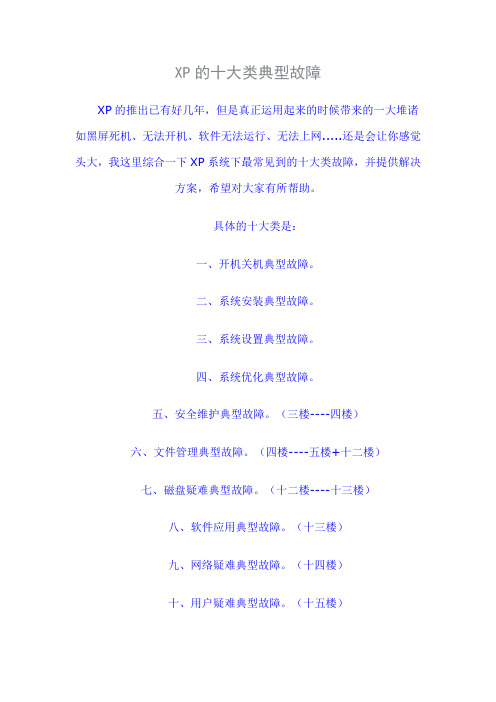
XP的十大类典型故障XP的推出已有好几年,但是真正运用起来的时候带来的一大堆诸如黑屏死机、无法开机、软件无法运行、无法上网.....还是会让你感觉头大,我这里综合一下XP系统下最常见到的十大类故障,并提供解决方案,希望对大家有所帮助。
具体的十大类是:一、开机关机典型故障。
二、系统安装典型故障。
三、系统设置典型故障。
四、系统优化典型故障。
五、安全维护典型故障。
(三楼----四楼)六、文件管理典型故障。
(四楼----五楼+十二楼)七、磁盘疑难典型故障。
(十二楼----十三楼)八、软件应用典型故障。
(十三楼)九、网络疑难典型故障。
(十四楼)十、用户疑难典型故障。
(十五楼)一、开机关机典型故障。
1.解决英文的欢迎界面有的机器上安装的是windows xP英文版外加简体中文包,但是安装完简体中文包后,发现尽管屏幕的欢迎画面由Welcome变成了欢迎使用,但是界面还是英文的。
可以这样处理:进入控制面板,双击区域设置图标,在“你的区域设置(位置)”中选择“中文(中国)”,再选中“系统的语言设置”下的“中文(简体)”,并点击一下“设置成默认值”钮,最后重新启动Windows xP即可发现你的操作环境将是熟悉的简体中文了!2.恢复Windows XP欢迎界面nlndons冲Professional“欢迎界面”没有了,,取而代之的是像windows2000一样的登录界面。
在“控制面板”中的“用户账户”设定中,系统提示说“Netware禁用了欢迎界面和快速切换用户功能,要恢复这些功能,必须卸载Netuare。
”要想恢复可以这样做:如果是windot~s XP Professional,并加入到域,成为计算机域的一个成员,那么此屏幕“欢迎界面”将处于禁用状态。
如果使用了“Netwa re网关和客户服丹”,则“欢迎界面”也会被禁用。
在网上邻居里打开本地连接的属性,然后在里面把“Netware网关和客户服务”卸载掉即可。
3.改回默认的登录方式新买的电脑预装的windows XP系统,有一个用户,没有设置密码,原来可以直接点选用户进入桌面,但不知道做了什么操作,现在会出现一个登录窗口,必须要输入用户名,点“确定”按钮才能进入桌面,要想才能恢复为原来的设置,可以这样做:点击“开始一控制面板”,双击“用户账户",选择“更改用户登录或注销方式”,勾选“欢迎使用屏幕”,点“应用选项”。
XP经典故障与修复
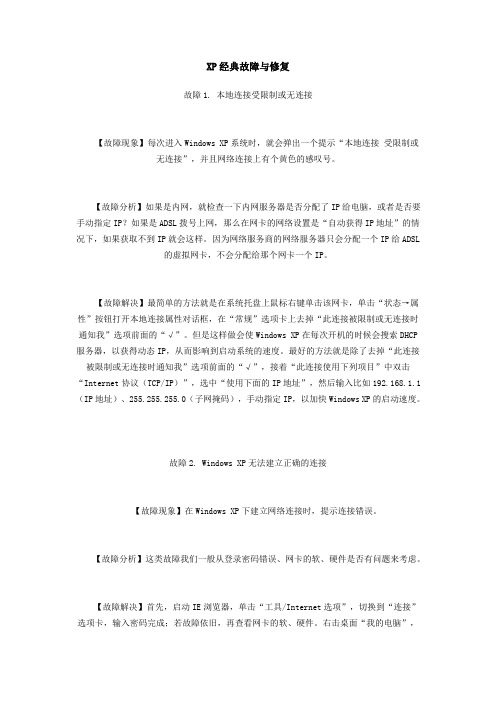
XP经典故障与修复故障1. 本地连接受限制或无连接【故障现象】每次进入Windows XP系统时,就会弹出一个提示“本地连接受限制或无连接”,并且网络连接上有个黄色的感叹号。
【故障分析】如果是内网,就检查一下内网服务器是否分配了IP给电脑,或者是否要手动指定IP?如果是ADSL拨号上网,那么在网卡的网络设置是“自动获得IP地址”的情况下,如果获取不到IP就会这样。
因为网络服务商的网络服务器只会分配一个IP给ADSL的虚拟网卡,不会分配给那个网卡一个IP。
【故障解决】最简单的方法就是在系统托盘上鼠标右键单击该网卡,单击“状态→属性”按钮打开本地连接属性对话框,在“常规”选项卡上去掉“此连接被限制或无连接时通知我”选项前面的“√”。
但是这样做会使Windows XP在每次开机的时候会搜索DHCP 服务器,以获得动态IP,从而影响到启动系统的速度。
最好的方法就是除了去掉“此连接被限制或无连接时通知我”选项前面的“√”,接着“此连接使用下列项目”中双击“Internet协议(TCP/IP)”,选中“使用下面的IP地址”,然后输入比如192.168.1.1(IP地址)、255.255.255.0(子网掩码),手动指定IP,以加快Windows XP的启动速度。
故障2. Windows XP无法建立正确的连接【故障现象】在Windows XP下建立网络连接时,提示连接错误。
【故障分析】这类故障我们一般从登录密码错误、网卡的软、硬件是否有问题来考虑。
【故障解决】首先,启动IE浏览器,单击“工具/Internet选项”,切换到“连接”选项卡,输入密码完成;若故障依旧,再查看网卡的软、硬件。
右击桌面“我的电脑”,选择“属性/硬件”,单击“设备管理器”,在打开的界面查看网卡是否有黄色的感叹号,如果有黄色感叹号,重装网卡驱动,如果再不能解决故障,则将网卡驱动卸载后重装安装。
安装完成后,仍不能正常连接的,可以双击该连接,在“属性”中设置“Internet 协议(TCP/IP)”的IP地址和子网掩码,在硬件、系统均正常的情况下,应该可以正常连接了。
XP系统常见问题

系统方面的维护1 任务栏管理器被禁用如果我使用的是Windows XP操作系统,前些时候不知道做了什么操作,现在用“Ctrl+Alt+Del”组合键想调出“任务管理器”,系统就会提示“任务管理器已被系统管理员禁用”。
这是什么原因,该如何恢复,这是由于任务管理器被管理员或恶意代码禁用造成的。
可通过组策略进行恢复:在“运行”中键入“gpedit.msc”,启动“组策略”编辑器。
具体操作:在“本地策略”中依次展开“用户配置→管理模板→系统→Ctrl+Alt+Del选项”分支,在右侧窗口中双击“删除任务管理器”策略,在弹出的策略设置对话框中选择“未配置”选项,单击“确定”以后,按“Ctrl+Alt+Del”组合键就可以调出“任务栏管理器”了。
2 开机即打开C盘我的电脑最近一开机就会自动打开C盘,如何取消它呢?①如果你用了Windows优化大师,在优化大师中有项叫做“开机后为explorer和桌面创建独立的进程“,把它前面的勾去掉就好了;②检查msconfig中的“启动”和“开始→程序→启动”中有没有关于C:\的启动项,有的话请删除。
③运行regedit打开注册表编辑器,找到HKEY_LOCAL_MACHINE\SOFTWARE\Microsoft\Windows\CurrentVersion\Run(Windows 98)或HKEY_LOCAL_MACHINE\SOFTWARE\Microsoft\Windows\Current\Version\Run(Windows 2000/XP),检查是否有和C盘关联的项目,有的话就将这个键值删除。
3 不能访问Windows Installer服务有些系统Windows XP,今天在安装一个软件时,系统提示“不能访问Windows Installer 服务”,而我打开“管理工具→服务”找到“Windows Installer”项,其状态为“启动”。
Windows Installer是微软的一种系统服务,用来安装和管理系统中的应用程序。
xp系统异常故障及解决方法

xp系统异常故障及解决方法板载声卡发音不正常?快速开机后鼠标无法移动?当你遇到这些系统故障时候是不是觉得很崩溃呢?今天小编就给大家盘点那些常见的windowsxp系统异常故障及解决途径,希望对那些还在坚守windowsxp系统的朋友们有点帮助。
一、板载声卡发音不正常现在很多主板都附带了ac97的声卡,如果您的机器里的板载声卡是软声卡,那么有可能会在挂起到硬盘后,第二次快速开机的时候,发现声音不正常。
笔者见过一块精英的sis735主板上附带的软声卡就是如此——不仅在winxp快速开机后发音不正常,在windows98退出到纯dos状态后,再用exit指令回到windows图形界面的时候,声卡根本不发音。
参考的解决办法:由于这是硬件方面的问题,故此人工调整的机会不大。
可以尝试更换最新的驱动程序,如果不行,就只好买一块外接的声卡或是老老实实地重新启动电脑了。
值得注意的是,在xp中,此时声卡还是有很小沙哑的声音的,听起来就像音箱的问题不是声卡的问题,实际却是这种声卡必须经过硬件的重新初始化才能重新使用造成的。
这才是我写出这点异常情况真正原因,免得大家在音箱上浪费时间,甚至乱“调整”损坏了音箱。
二、显示不正常(花屏或黑屏)有的机器,在快速开机或是从sleep状态唤醒后,可能会出现花屏和黑屏现象。
这可能有三种原因:1、显示卡驱动的不完善:这算是最轻的故障,你找一个稳定的驱动程序版本安装就是;2、电源功率对显示卡的影响:有的劣质电源功率不够,会造成agp显示卡的供电不足,而xp的重新快速开机是不再初始化硬件的,依赖主板的acpi功能,所以可能会在电源方面有些影响。
参考的解决办法:一是在bios里和windows的电源选项里进行调整,尽量不使用花哨的功能;二是可以建立一个文本文件的快捷方式,放在桌面上,加上自己定义的快捷键,在黑屏或花屏的时候,按快捷键启动这个文本,可能会在屏幕的部分区域显示出文本的内容,多用鼠标点击切换几次画面,显示卡因为刷新了显存中的内容,可能会恢复正常的显示,这是个有点旁门左道、治标不治本的法子,但很实用,呵呵。
WindowsXP操作系统常见故障处理方法
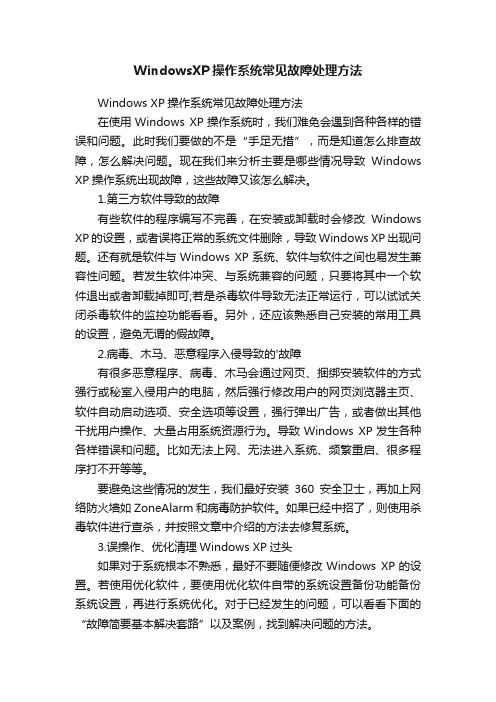
WindowsXP操作系统常见故障处理方法Windows XP操作系统常见故障处理方法在使用Windows XP操作系统时,我们难免会遇到各种各样的错误和问题。
此时我们要做的不是“手足无措”,而是知道怎么排查故障,怎么解决问题。
现在我们来分析主要是哪些情况导致Windows XP操作系统出现故障,这些故障又该怎么解决。
1.第三方软件导致的故障有些软件的程序编写不完善,在安装或卸载时会修改Windows XP的设置,或者误将正常的系统文件删除,导致Windows XP出现问题。
还有就是软件与Windows XP系统、软件与软件之间也易发生兼容性问题。
若发生软件冲突、与系统兼容的问题,只要将其中一个软件退出或者卸载掉即可;若是杀毒软件导致无法正常运行,可以试试关闭杀毒软件的监控功能看看。
另外,还应该熟悉自己安装的常用工具的设置,避免无谓的假故障。
2.病毒、木马、恶意程序入侵导致的'故障有很多恶意程序、病毒、木马会通过网页、捆绑安装软件的方式强行或秘室入侵用户的电脑,然后强行修改用户的网页浏览器主页、软件自动启动选项、安全选项等设置,强行弹出广告,或者做出其他干扰用户操作、大量占用系统资源行为。
导致Windows XP发生各种各样错误和问题。
比如无法上网、无法进入系统、频繁重启、很多程序打不开等等。
要避免这些情况的发生,我们最好安装360安全卫士,再加上网络防火墙如ZoneAlarm和病毒防护软件。
如果已经中招了,则使用杀毒软件进行查杀,并按照文章中介绍的方法去修复系统。
3.误操作、优化清理Windows XP过头如果对于系统根本不熟悉,最好不要随便修改Windows XP的设置。
若使用优化软件,要使用优化软件自带的系统设置备份功能备份系统设置,再进行系统优化。
对于已经发生的问题,可以看看下面的“故障简要基本解决套路”以及案例,找到解决问题的方法。
4.使用了民间修改过的Windows XP安装系统在外面流传着大量民间修改过的精简版Windows XP系统、GHOST版Windows XP系统,这类被精简修改过的Windows XP普遍删除了一些系统文件,精简了一些功能,有些甚至还集成了木马、病毒,留有系统后门。
Windows XP错误故障解决专题
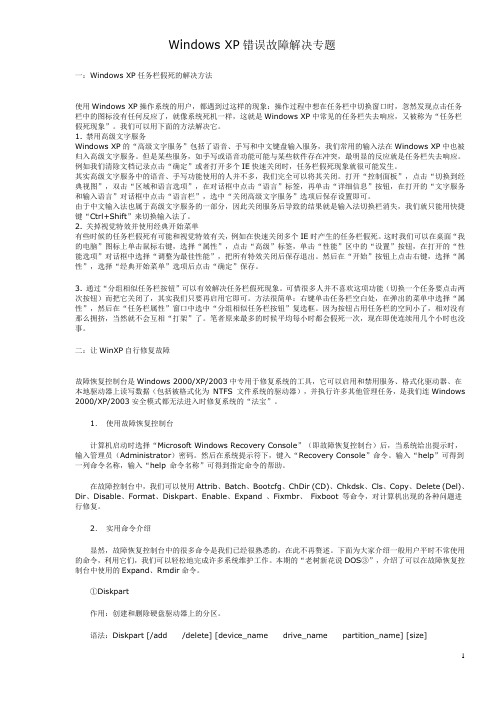
Windows XP错误故障解决专题一:Windows XP任务栏假死的解决方法使用Windows XP操作系统的用户,都遇到过这样的现象:操作过程中想在任务栏中切换窗口时,忽然发现点击任务栏中的图标没有任何反应了,就像系统死机一样,这就是Windows XP中常见的任务栏失去响应,又被称为“任务栏假死现象”。
我们可以用下面的方法解决它。
1. 禁用高级文字服务Windows XP的“高级文字服务”包括了语音、手写和中文键盘输入服务,我们常用的输入法在Windows XP中也被归入高级文字服务。
但是某些服务,如手写或语音功能可能与某些软件存在冲突,最明显的反应就是任务栏失去响应。
例如我们清除文档记录点击“确定”或者打开多个IE快速关闭时,任务栏假死现象就很可能发生。
其实高级文字服务中的语音、手写功能使用的人并不多,我们完全可以将其关闭。
打开“控制面板”,点击“切换到经典视图”,双击“区域和语言选项”,在对话框中点击“语言”标签,再单击“详细信息”按钮,在打开的“文字服务和输入语言”对话框中点击“语言栏”,选中“关闭高级文字服务”选项后保存设置即可。
由于中文输入法也属于高级文字服务的一部分,因此关闭服务后导致的结果就是输入法切换栏消失,我们就只能用快捷键“Ctrl+Shift”来切换输入法了。
2. 关掉视觉特效并使用经典开始菜单有些时候的任务栏假死有可能和视觉特效有关,例如在快速关闭多个IE时产生的任务栏假死。
这时我们可以在桌面“我的电脑”图标上单击鼠标右键,选择“属性”,点击“高级”标签,单击“性能”区中的“设置”按钮,在打开的“性能选项”对话框中选择“调整为最佳性能”,把所有特效关闭后保存退出。
然后在“开始”按钮上点击右键,选择“属性”,选择“经典开始菜单”选项后点击“确定”保存。
3. 通过“分组相似任务栏按钮”可以有效解决任务栏假死现象。
可惜很多人并不喜欢这项功能(切换一个任务要点击两次按钮)而把它关闭了,其实我们只要再启用它即可。
Windowsxp常见问题及解决方法

Windows xp常见问题及解决方法1、安装的时候为什么会出现读取文件错误?这一般是由于盘片本身的问题或者刻盘出错造成的,请重新刻盘。
请大家用8x,光盘一次刻录方式刻录用。
另外,如果你采用的是DOS 下虚拟光驱方式加载ISO再安装,也可能出现类似的情况2、为什么安装过程中会出现蓝屏或死机,或者在某些步骤(如检测硬件)时卡住?这些情况很多是由于硬件问题造成的,如内存中某些区块损坏,或者CPU过热,或者硬盘存在坏道,或者光驱老化,读取出来的数据有问题等等。
请先替换相关硬件确认是否是硬件问题造成的。
3、装完后XXX驱动没有自动装好,怎么办?如果是新显卡和最近的声卡或者比较特殊的设备(HP和联想的电脑多含这种特殊硬件),大家除了自己去下载驱动外,还可以打开光盘的自动播放程序,选择“备份硬件驱动”来自动更新驱动(前提是能够正常联网),另外我注意到最新出的笔记本,安装XP系统后,即使去官方网站都找不到驱动,这种情况说明你的电脑不适合装XP系统,你需要安装VISTA或者WIN7系统。
4、装上发现一个大问题,就是看影视的时候,画面一跳一跳的,就象放幻灯,不连贯。
通常是的显卡驱动没有安装正确,建议选择合适版本,的显卡驱动,重装一下这个驱动。
5、第一次装完以后启动后内存占用很高。
第一次启动系统会做一些初始化的工作,有些进程会临时运行,实际上第二次启动很快就会降下来(如果你没有装别的驱动,第二次启动几分钟后会看到明显的内存下降)。
6、为甚么我访问别人的共享文件夹正常,而别人访问我的却不行?如果你确认自己的Server服务是正常启动的话,可能你需要在控制面板允许guest用户(XP默认禁用),这样方可无需认证访问你的共享文件夹。
但是我们不推荐这样做,最好还是设置单独的用于对外共享文件夹用户,并为它设置密码。
7、GHOST安装过程中断,出现以下提示output error file to the following location: A:\ghosterr.txt原因一般是读取或写入数据出错,可能是光盘质量问题或光驱读盘能力不佳,或写入硬盘出现错误。
Windows XP常犯的毛病
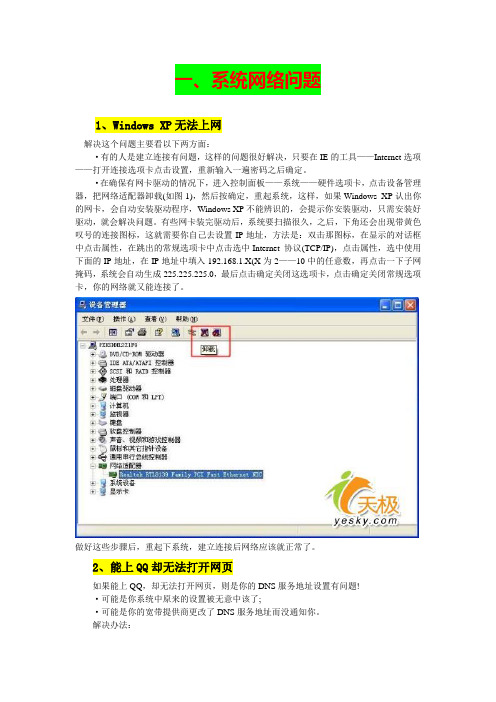
一、系统网络问题1、Windows XP无法上网解决这个问题主要看以下两方面:·有的人是建立连接有问题,这样的问题很好解决,只要在IE的工具——Internet选项——打开连接选项卡点击设置,重新输入一遍密码之后确定。
·在确保有网卡驱动的情况下,进入控制面板——系统——硬件选项卡,点击设备管理器,把网络适配器卸载(如图1),然后按确定,重起系统,这样,如果Windows XP认出你的网卡,会自动安装驱动程序,Windows XP不能辨识的,会提示你安装驱动,只需安装好驱动,就会解决问题。
有些网卡装完驱动后,系统要扫描很久,之后,下角还会出现带黄色叹号的连接图标,这就需要你自己去设置IP地址,方法是:双击那图标,在显示的对话框中点击属性,在跳出的常规选项卡中点击选中Internet 协议(TCP/IP),点击属性,选中使用下面的IP地址,在IP地址中填入192.168.1.X(X为2——10中的任意数,再点击一下子网掩码,系统会自动生成225.225.225.0,最后点击确定关闭这选项卡,点击确定关闭常规选项卡,你的网络就又能连接了。
做好这些步骤后,重起下系统,建立连接后网络应该就正常了。
2、能上QQ却无法打开网页如果能上QQ,却无法打开网页,则是你的DNS服务地址设置有问题!·可能是你系统中原来的设置被无意中该了;·可能是你的宽带提供商更改了DNS服务地址而没通知你。
解决办法:右键点击屏幕右下角的“本地连接”图标,在打开的“本地连接状态”框中,点“属性”。
也可以通过点“开始”、“控制面板”、“网络连接”进入“本地连接状态”框,点“属性”。
在“属性”的“常规”项里,找到“Internet 协议(TCP/IP)”项,选中,点“属性”,将正确的DNS服务地址填上即可(如图)。
·至于能上QQ不能上浏览跟你的DNS有关,查下你所在的城市或者地区的DNS。
·提议用Ghost备份:先下载一个矮人DOS装上,然后再下一个GHOST(无需安装复制即可用)重启,选择Windows XP下面的DOS工具进入,运行路径下面的Ghost local->to partetion-->to image 选择一个盘好置备份文件。
WindowsXP系统故障终极排查大全
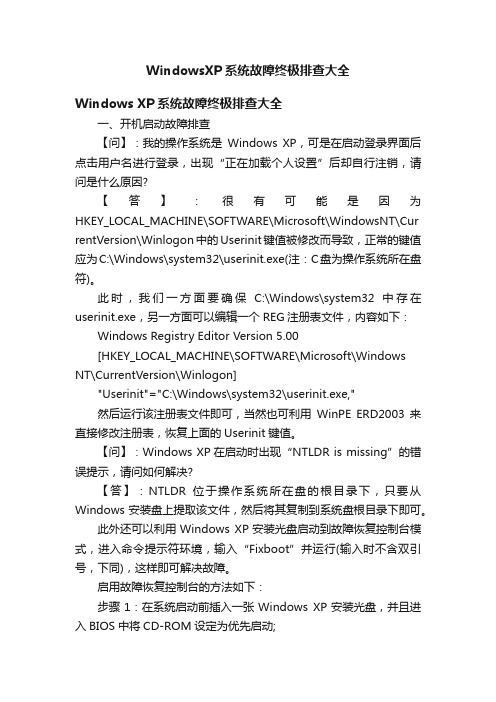
WindowsXP系统故障终极排查大全Windows XP系统故障终极排查大全一、开机启动故障排查【问】:我的操作系统是Windows XP,可是在启动登录界面后点击用户名进行登录,出现“正在加载个人设置”后却自行注销,请问是什么原因?【答】:很有可能是因为HKEY_LOCAL_MACHINE\SOFTWARE\Microsoft\WindowsNT\Cur rentVersion\Winlogon中的Userinit键值被修改而导致,正常的键值应为C:\Windows\system32\userinit.exe(注:C盘为操作系统所在盘符)。
此时,我们一方面要确保C:\Windows\system32中存在userinit.exe,另一方面可以编辑一个REG注册表文件,内容如下:Windows Registry Editor Version 5.00[HKEY_LOCAL_MACHINE\SOFTWARE\Microsoft\Windows NT\CurrentVersion\Winlogon]"Userinit"="C:\Windows\system32\userinit.exe,"然后运行该注册表文件即可,当然也可利用WinPE ERD2003来直接修改注册表,恢复上面的Userinit键值。
【问】:Windows XP在启动时出现“NTLDR is missing”的错误提示,请问如何解决?【答】:NTLDR位于操作系统所在盘的根目录下,只要从Windows安装盘上提取该文件,然后将其复制到系统盘根目录下即可。
此外还可以利用Windows XP安装光盘启动到故障恢复控制台模式,进入命令提示符环境,输入“Fixboot”并运行(输入时不含双引号,下同),这样即可解决故障。
启用故障恢复控制台的方法如下:步骤1:在系统启动前插入一张Windows XP安装光盘,并且进入BIOS中将CD-ROM设定为优先启动;步骤2:重新启动电脑后,系统会自动进入Windows XP安装界面选项,按下“R”键选择第2项“要使用故障控制台修复Windows XP安装,请按R.”系统就会自动登录到故障恢复控制台,恢复控制台也就成功启动了。
XP操作系统故障

XP系统故障1.系统连续重启故障现象:在Windows XP启动画面出现后。
登陆界面显示之前,电脑重启,每次都这样无法系统。
解决思路:一般来说,导致此错误发生的原因是Kernel132.dll文件丢失或者被损坏,我们可以用windows 故障回复控制台从新从XP光盘上提取一个新的Kernel132.dll文件。
按照以下步骤:1:启动故障回复控制台2:在命令提示符里面输入:“cdsystem32”然后回车。
3:输入:“renkernel32.dll renkernel132.old,”然后输入回车:4:输入:”map”回车5:输入“expand F:\i386\kernel132.dll” <这里F为为驱动器>.6:最后输入“exit”然后取出光盘让电脑正常启动。
2.开机提示ntsystem.exe出错。
故障现象:电脑启动后会出现画面为ntsystem.exe出错的信息解决思路:这是电脑中中了高波病毒的表现,清除方法如下:首先断开网络,按下Ctrl+shift+Esc组合键,在人物管理器选项卡找到名为ntsystem.exe的进程并单击结束进程按钮,然后在硬盘中查找那个文件,删除所有找到的文件。
打开注册表编辑器,删除关于ntsystem.exe的键值,全部删除后重启电脑即可。
为了防止再次中毒,要尽快安装关键性的windows安全补丁,并安装病毒防火墙,同时注意更新病毒库。
3.系统缓慢故障现象:启动电脑后,刚进入系统界面时,单击什么也打不开,要等一分钟左右才能打开。
解决思路:1.首先,升级杀毒软件的病毒库,全面杀毒,并排除病毒原因。
2.执行“开始”→“运行”命令,在打开的文本框里输入“msconfig”,然后单击确定按钮,打开“系统配置实用程序”对话框,将一些不重要的程序或进程删除掉,重启电脑。
3.执行“我的电脑”—“工具”—“文件夹选项”—“查看”命令,然后取消选中的“自动搜索网络文件夹和打印机”复选框。
WInxp操作系统的故障以及解决方法

WInxp操作系统的故障以及解决方法关于WIn xp操作系统的故障以及解决方法解决Win XP操作系统无法关机故障相信使用windows XP朋友都会碰到XP无法关机的情况,虽然没有无法开机那么郁闷,但是也是很不爽的事情!1、退出Windows时的声音文件损坏首先你可确定“退出Windows”声音文件是否已毁坏――打开“控制面板”,打开“声音”,将“退出Windows”声音取消。
如果Windows正常关闭,则问题是由退出声音文件所引起的,要解决这一问题,可以从备份中恢复声音文件或者重新安装提供声音文件的程序,也可定义“退出Windows”为无声。
2、加载程序过多可运行“Msconfig”,把开机自动启动的程序关掉点3、注意“高级电源管理”此外计算机上的“高级电源管理(APM)”功能也可引起关机死机或黑屏问题。
而要确定APM是否会引起关机问题,可打开“设备管理器”,打开“系统设备”。
在“高级电源管理”中取消“启用电源管理”选择。
如果计算机正常关机,则问题的原因可能在于APM。
4、启动即关机故障大家经常遇到在Windows刚刚启动的时侯就显示“你可以安全地关闭计算机了”,或者启动时马上关机或关机时重新启动等故障。
这类故障的原因一般来说是由于Wininit.exe或Vmm32.vxd文件的损坏所造成的。
解决办法是重新从WINDOWS安装程序压缩包中调取这两个文件。
放入Windowssystem子目录下,将Vmm32.vxd改名为Vmm32.XXX进行备份,然后打开“系统工具”,选择“系统信息”――“工具”里的“系统文件检查器”,选择“从安装盘提取一个文件”,输入“Wininit.exe”或“Vmm32.vxd”。
重复此步骤,以替换文件Wininit.exe或Vmm32.vxd。
5、Config.sys或Autoexec.bat有问题从安装盘提取一个文件。
此外,你可检查Config.sys文件或Autoexec.bat文件中是否存在冲突。
XP系统开机错误汇总

1·开机提示“DisketteBootFailure”
【故障表现】开机正常完成自检后,出现“DisketteBootFailure”提示信息,无法进入系统。
【故障分析】出现该提示信息,是由于软驱中的系统启动盘有错误,导致系统启动失败,只要更换软驱中的系统启动盘即可正常启动系统。
【故障表现】【】开机自检时屏幕每次出现“CMOSBatteryStateLow”错误信息,并给出“pressF1continue,orDELtosetep”提示信息,按“F1”键可正常进入系统。
【故障分析】该提示信息表示主板上所用的CMOS电池电量即将耗尽,提醒用户尽快更换新的电池。
9·开机提示“CMOSTime&datenotset”
【故障表现】开机启动时,提示“CMOSTime&datenotset”信息。
【故障分析与处理】该提示信息表示CMOS的时间和日期未设置。重新在BIOS中设置日期和时间即可。
10·开机提示“CMOSDisplaytypemismatch”
【故障表现】系统启动自检后,出现“BIOSROMChechsumerror,Systemhalted”错误提示信息,无法进入系统。再次重新启动系统,仍出现相同的错误提示。
【故障分析】该提示信息表示BIOS进行检查时发现错误,很可能是由于刷新BIOS失败或意外情况而引起主板BIOS损坏。
17·开机提示“Secondarymasterharddiskfails”
【故障表现】一台计算机,卸下非引导盘后系统不能启动,提示“Secondarymasterharddiskfails”,如何处理?
【故障分析】出现此提示是因为第二条数据线上的主盘已被卸下,但BIOS中的设置并未做相应的更改。
WindowsXP常见故障问题详例

WindowsXP常见故障问题详例第1章Windows安装卸载故障1.1 预备知识1. 系统安装常见⽅式问:不同配臵的电脑在安装Windows时速度差异很⼤,怎样才能加快Windows的安装速度呢?答:在安装Windows时,可以采取以下的措施来提⾼安装的速度。
(1)在Windows中安装如果计算机已安装有Windows的其他版本并且能正常运⾏,则可以在Windows中进⾏安装,这样⽐使⽤光盘或是软盘引导后在DOS中安装要快⼀些。
不过,所安装的Windows版本不能低于当前计算机已有的Windows版本。
(2)从硬盘上安装从光盘安装Windows系统时,安装程序要从光盘复制⼤量的⽂件,⼀些读取性能不佳的光驱不但会增加安装的时间,还有可能造成中途异常停⽌,这不仅会延误安装,⽽且会使原有系统遭到破坏。
因此,可以提前将安装光盘上的⽂件复制到硬盘,然后从硬盘安装。
例如安装Windows 98 SE,在D盘创建⼀个临时⽂件夹,然后把光盘上Windows 98⽬录下的所有⽂件复制进去,在DOS下进⼊该临时⽂件夹执⾏setup.exe即可。
对于Windows 2000/XP,可以把光盘上的i386⽂件夹复制到硬盘(这个⽬录名是不能改的,因此硬盘上的⽬录名也应该是i386),然后进⼊硬盘的i386⽬录执⾏winnt.exe。
也可以将Windows的所有安装⽂件复制到硬盘的D分区(或其他分区,但⼀定不能是将要安装操作系统的分区),从硬盘上安装Windows的好处很多。
例如,添加Windows应⽤程序、安装新硬件需要插⼊Windows安装光盘时,系统能⾃动到硬盘上的Windows⽬录中找到所需要的⽂件,这省去了插⼊Windows安装光盘的⿇烦,以后重新安装Windows也很⽅便。
如果硬盘⾜够⼤,将需要的所有硬件驱动程序(如显卡、声卡和Modem等)全部复制到硬盘的某个分区,以后安装这些硬件就不再需要插⼊相应的驱动程序盘,这样既可以节省时间,⼜能延长光盘驱动器的寿命。
window xp系统常见的死机问题
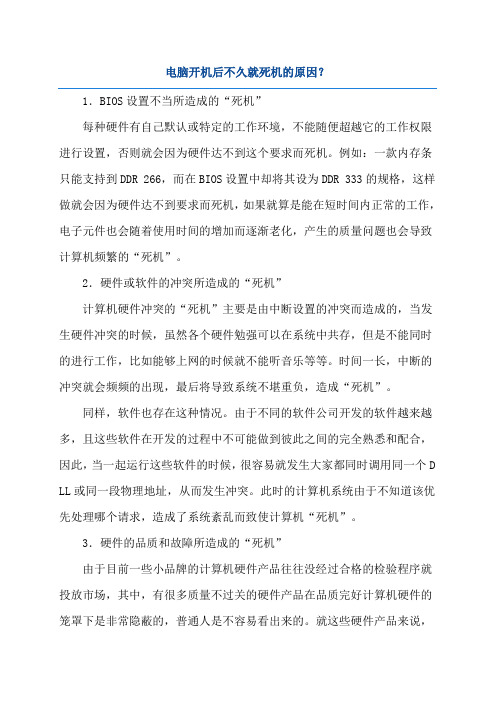
电脑开机后不久就死机的原因?1.BIOS设置不当所造成的“死机”每种硬件有自己默认或特定的工作环境,不能随便超越它的工作权限进行设置,否则就会因为硬件达不到这个要求而死机。
例如:一款内存条只能支持到DDR 266,而在BIOS设置中却将其设为DDR 333的规格,这样做就会因为硬件达不到要求而死机,如果就算是能在短时间内正常的工作,电子元件也会随着使用时间的增加而逐渐老化,产生的质量问题也会导致计算机频繁的“死机”。
2.硬件或软件的冲突所造成的“死机”计算机硬件冲突的“死机”主要是由中断设置的冲突而造成的,当发生硬件冲突的时候,虽然各个硬件勉强可以在系统中共存,但是不能同时的进行工作,比如能够上网的时候就不能听音乐等等。
时间一长,中断的冲突就会频频的出现,最后将导致系统不堪重负,造成“死机”。
同样,软件也存在这种情况。
由于不同的软件公司开发的软件越来越多,且这些软件在开发的过程中不可能做到彼此之间的完全熟悉和配合,因此,当一起运行这些软件的时候,很容易就发生大家都同时调用同一个D LL或同一段物理地址,从而发生冲突。
此时的计算机系统由于不知道该优先处理哪个请求,造成了系统紊乱而致使计算机“死机”。
3.硬件的品质和故障所造成的“死机”由于目前一些小品牌的计算机硬件产品往往没经过合格的检验程序就投放市场,其中,有很多质量不过关的硬件产品在品质完好计算机硬件的笼罩下是非常隐蔽的,普通人是不容易看出来的。
就这些硬件产品来说,造成计算机经常“死机”的原因和它们有着非常直接的关系。
另外,还有些硬件的故障是由于使用的年限太久而产生的。
一般来说,内存条、CPU和硬盘等部件的寿命在超过三年后就很难保证了,从而也会产生很多隐蔽的“死机”问题。
4.计算机系统资源耗尽所造成的“死机”当计算机系统执行了错误的程序或代码时,会使系统的内部形成“死”循环的现象,原本就非常有限的系统资源会被投入到无穷无尽的重复运算当中,当运算到最后会因为计算机过大的使资源耗尽而造成“死机”。
xp系统常见硬件故障问题
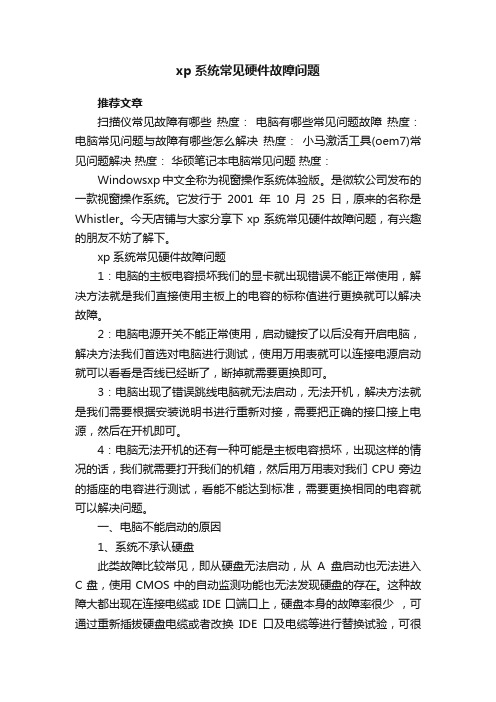
xp系统常见硬件故障问题推荐文章扫描仪常见故障有哪些热度:电脑有哪些常见问题故障热度:电脑常见问题与故障有哪些怎么解决热度:小马激活工具(oem7)常见问题解决热度:华硕笔记本电脑常见问题热度:Windowsxp中文全称为视窗操作系统体验版。
是微软公司发布的一款视窗操作系统。
它发行于2001年10月25日,原来的名称是Whistler。
今天店铺与大家分享下xp系统常见硬件故障问题,有兴趣的朋友不妨了解下。
xp系统常见硬件故障问题1:电脑的主板电容损坏我们的显卡就出现错误不能正常使用,解决方法就是我们直接使用主板上的电容的标称值进行更换就可以解决故障。
2:电脑电源开关不能正常使用,启动键按了以后没有开启电脑,解决方法我们首选对电脑进行测试,使用万用表就可以连接电源启动就可以看看是否线已经断了,断掉就需要更换即可。
3:电脑出现了错误跳线电脑就无法启动,无法开机,解决方法就是我们需要根据安装说明书进行重新对接,需要把正确的接口接上电源,然后在开机即可。
4:电脑无法开机的还有一种可能是主板电容损坏,出现这样的情况的话,我们就需要打开我们的机箱,然后用万用表对我们CPU旁边的插座的电容进行测试,看能不能达到标准,需要更换相同的电容就可以解决问题。
一、电脑不能启动的原因1、系统不承认硬盘此类故障比较常见,即从硬盘无法启动,从A盘启动也无法进入C盘,使用CMOS中的自动监测功能也无法发现硬盘的存在。
这种故障大都出现在连接电缆或IDE口端口上,硬盘本身的故障率很少,可通过重新插拔硬盘电缆或者改换IDE口及电缆等进行替换试验,可很快发现故障的所在。
如果新接上的硬盘不承认,还有一个常见的原因就是硬盘上的主从条线,如果硬盘接在IDE的主盘位置,则硬盘必须跳为主盘状,跳线错误一般无法检测到硬盘。
2、CMOS引起的故障CMOS的正确与否直接影响硬盘的正常使用,这里主要指其中的硬盘类型。
好在现在的机器都支持”IDE auto detect”的功能,可自动检测硬盘的类型。
- 1、下载文档前请自行甄别文档内容的完整性,平台不提供额外的编辑、内容补充、找答案等附加服务。
- 2、"仅部分预览"的文档,不可在线预览部分如存在完整性等问题,可反馈申请退款(可完整预览的文档不适用该条件!)。
- 3、如文档侵犯您的权益,请联系客服反馈,我们会尽快为您处理(人工客服工作时间:9:00-18:30)。
XP的十大类典型故障XP的推出已有好几年,但是真正运用起来的时候带来的一大堆诸如黑屏死机、无法开机、软件无法运行、无法上网.....还是会让你感觉头大,我这里综合一下XP系统下最常见到的十大类故障,并提供解决方案,希望对大家有所帮助。
具体的十大类是:一、开机关机典型故障。
二、系统安装典型故障。
三、系统设置典型故障。
四、系统优化典型故障。
五、安全维护典型故障。
(三楼----四楼)六、文件管理典型故障。
(四楼----五楼+十二楼)七、磁盘疑难典型故障。
(十二楼----十三楼)八、软件应用典型故障。
(十三楼)九、网络疑难典型故障。
(十四楼)十、用户疑难典型故障。
(十五楼)一、开机关机典型故障。
1.解决英文的欢迎界面有的机器上安装的是windows xP英文版外加简体中文包,但是安装完简体中文包后,发现尽管屏幕的欢迎画面由Welcome变成了欢迎使用,但是界面还是英文的。
可以这样处理:进入控制面板,双击区域设置图标,在“你的区域设置(位置)”中选择“中文(中国)”,再选中“系统的语言设置”下的“中文(简体)”,并点击一下“设置成默认值”钮,最后重新启动Windows xP即可发现你的操作环境将是熟悉的简体中文了!2.恢复Windows XP欢迎界面nlndons冲Professional“欢迎界面”没有了,,取而代之的是像windows2000一样的登录界面。
在“控制面板”中的“用户账户”设定中,系统提示说“Netware禁用了欢迎界面和快速切换用户功能,要恢复这些功能,必须卸载Netuare。
”要想恢复可以这样做:如果是windot~s XP Professional,并加入到域,成为计算机域的一个成员,那么此屏幕“欢迎界面”将处于禁用状态。
如果使用了“Netwa re网关和客户服丹”,则“欢迎界面”也会被禁用。
在网上邻居里打开本地连接的属性,然后在里面把“Netware网关和客户服务”卸载掉即可。
3.改回默认的登录方式新买的电脑预装的windows XP系统,有一个用户,没有设置密码,原来可以直接点选用户进入桌面,但不知道做了什么操作,现在会出现一个登录窗口,必须要输入用户名,点“确定”按钮才能进入桌面,要想才能恢复为原来的设置,可以这样做:点击“开始一控制面板”,双击“用户账户",选择“更改用户登录或注销方式”,勾选“欢迎使用屏幕”,点“应用选项”。
然后在“运行”中输入"contro1 userpass words2”,将“要使用本机,用户必须输人用户名和密码”的钩去掉。
最后注销重新登录即可。
4.更改登录或注销的方式想更改Windows XP SP2用户登录或注销的方式,但选中点击后,不能更改,且弹出警告窗口,内容为“一个最近安装的程序已停用欢迎屏幕和快速用户切换。
您必须卸载该程序以恢复这些功能。
下列文件名可以帮您识别该程序所作的修改:MyGina.dll”,这时可以这样做:(1)MyGina.d1]是用来屏蔽掉GINA(GINA是Winlogon用来实现认证的一个DLL文件,主要用于显示登录对话框和用户输入用户名及口令)。
你可以在系统根目录下和wlndows\system32目录下找到MyGina.dll将它删除。
然后打开注册表,在HKEY-LOCAL-MACHINE\Software\microsoft\windowsNT\currentVersion\winlogon下将GinaDLL删除。
重新启动电脑即可。
(2)首先确认自己有没有安装过跟登录系统有关的软件,如果有,卸载。
然后更新杀毒软件和木马查杀软件后到安全模式下杀毒,确认不是病毒原因所致。
然后打开控制面板--管理工具--服务,找到Fast User Switching Compatibility服务,点击右键,选择属性,将启动方式改成自动。
5.系统为何频繁重启Wndos XP系统,开机后在出现启动画面但未显示登录画面时.电脑就会重启,每次都这样,无法进入系统.经检查硬件没有问题。
一般说来,导致此错误发生的原因是Kernel32.dll文件丢失或者被损坏。
解决办法是:甩Windows故障恢复控制台重新从windows xP 的安装光盘上提取一个新的Kernel32.dll文件。
启动故障恢复控制台,在命令提示符中输入cd system32,然后按回车键,输入ren kernel32.dl kerne132.old,回车,输入map,放入Windows xP 光盘,假设光驱盘符为F:,输入expand f:\i386\kernel32.dl-,然后按回车键(kernel32.dll的最后一个l是一条下划线);输人exit,当电脑重启时,取出光盘.电脑即可正常启动。
6.处理系统开机自检无法通过操怍系统是XP专业版,每次开机都要自捡,并且每次都显示如下文字“\Dument and settings\Administrator\LocalSettings\Temporary internetFiles\content.IE5\4TCYQXLK\c[1].glf is cr∞slinket on allocation uint 459301”,然后电脑就停止响应了。
只有重新开机并忽略自检,才能进入系统。
有两个方法可以解决:方法1:可能是文件系统出错,产生有两个文件或目录共用同一磁盘空间的记录,自检程序CHKDSK会报告有交叉链接文件。
如果CHKDSK发现有交叉链接文件存在,就会显示类似信息。
你可以在“运行”中输入“chkdsk/r”来修复。
方法2:用具有Administrator权限的用户账户登录系统,然后删除“\Dument and settings\Administrator\Local settings\Temporary internet Files下面所有IE缓存文件夹。
如果仍然不行,建议检查一下,看看有没有病毒,有可能中了恶意代码。
7.恢复Windows XP样式有时因为故障显示设置外观中的窗口和按钮中就只有Windows 经典样式可选了,无法选择windows xP样式要想恢复可以在别的安装了windows xP的电脑上把windows XP主题文件复制过来:进入C:\Windows\Resources\Themes(假设windows xP系统安装在c 盘),将Luna.theme文件包括1una文件夹拷贝一份,然后粘贴到自己电脑的c:\windows\Resources\Themes文件夹中。
重新启动后,就可以设置Windows xP样式了。
二、系统安装典型故障1.DOS下安装Windows XP在MS—DOS下安装windOWS xP是可行的。
首先用启动盘启动到DOS状态,然后加载Smartdrv.exe(Smartdrv.exe可以在Windows 98安装光盘或Windows 98系统的windows目录中找到),最后运行i386目录下的winnt.exe即可。
2.Windows XP安装速度过慢有的人用windows 98启动盘启动计算机并安装Windos XP,整整花了6个小时才完成,这是因为没有加载磁盘高速缓存的缘故。
此文件在Windows 98的安装目录下,名为smartdrv.exe,将其拷入软盘,安装之前运行一下就可以了。
另外你可以将启动顺序设为从光盘启动,这样Windows XP的安装盘会自动加载磁盘高速缓存。
3.不能顺利安装Wi ndows XP有时候安装Xp时,进不了安装界面,最多完成检测,然后就死机了。
造成系统安装失败的原因很多,可以采取下面几种方法来解决:(1)在开机后按DEL进入B10s设置,将里面的捷波主板自带的“恢复精灵”功能关闭(也就是将相关选项设置为“Disabled”),按F10键保存设置后退出,然后重新安装windows XP。
因为在捷波主板上曾经发生过因“恢复精灵”功能而导致系统安装失败的例子。
(2)更换一张安装光盘。
(3)将硬盘重新分区和格式化,这样可以排除因硬盘出现的问题(如:存在坏道等)引起的系统安装失败。
(4)刷新主板B10s,这样可以解决因主板问题导致失败。
如果上述方法都无法解决问题,那么很可能你的硬件有问题了,建议采用替换法排除有问题的部件。
4.安装SP2系统补丁在Windows XP中安装SP2升级补丁的时候,系统提示“该程序非法”。
解决方法:在C:\windows\pchealth\helpctr\system\dsp 文件夹下找到uplddrvinof.html文件,删除或更名,重启动电脑后就能安装补丁了。
5.无法安装冲击波补丁在安装冲击波补丁的时候弹出对话框提示说:kB823980安装程序错误,安装程序不能验证Updatainf文件的完整性。
请确定加密服务在此计算机上运行。
这时需要这样做:首先,需要启动Cryptographic Services服务,在“摔制面板一管理工具一服务”下启用Cryptographic Services,或是在命令提示符中运行net start Cryptographic Services。
6.注册已安装的更新Windows xP在根据Windows Update提示下载安装安全更新程序(KB835732),系统确认更新成功.但此后每次联网甚至开机均提示需要下载并安装相同的更新,这是因为没有正确注册已安装在计算机上的更新,可用如下方法解决:第一步:在“运行”中输人“regedit“打开注册表编辑器,定位到HKEY-LOCAL-MACHINE\SOFTWARE\Microsoft\updates\windo ws XP\SPx(注意:对于SPx,请使用下一个Service Pack的编号。
如果你正在使用SP1,请找到SP2项)。
然后在SPx项下,单击有问题的Microsoft知识库文章编号(例如:KB835732)的注册表项:HKEY-LOCAL-MACHINE\SOFTWARE\Microsoft\updates\windo ws XP\SP2\KB835732,单击“编辑”菜单上的“删除”,确定后退出“注册表编辑器”,并在得到提示之后重新启动计算机。
第二步:重启后请在联网的情况下,运行Windows Update,重新下载并安装编号为KB835732的补丁,最后重新启动计算机。
7.激活XP简体中文版的wlndows xP采取了激活的反盗版技术,一般重新安装windows xP必须重新激活,其实,在我们在第1次激活后,只要备份好C:\Windows\System32目录中的Wpa.d11文件。
以后重新安装Windows XP后,只需要复制该文件到C:\Windows\System32目录中即可激活。
